Під час спроби створити повну резервну копію даних на комп’ютері з Windows 10, ви можете побачити цей код помилки -0x80080005. Якщо ви бачите це твердження,Помилка виконання сервера‘, Процес оновлення не буде завершений. Щоб вирішити цю легку помилку, скористайтеся цими простими виправленнями -
Виправлення 1. Перезапустіть службу резервного копіювання Windows
Як ми вже обговорювали, це питання може виникнути, якщо Резервне копіювання Windows служба не працює належним чином.
1. Спочатку натисніть на піктограму Windows і введіть “командний рядок“.
2. Тоді, клацніть правою кнопкою миші на “Командний рядок"Та натисніть"Запустити від імені адміністратора“.

3. Коли ви бачите, що CMD з’явився, типу ця команда і натисніть Введіть.
чиста зупинка sdrsvc

Зачекай трохи.
4. Щоб відновити Резервне копіювання Windows службу знову, виконайте цю команду.
чистий старт sdrsvc

Коли ви бачите “Служба резервного копіювання Windows успішно запущенаЗ'явилося повідомлення, закрийте вікно CMD.
Спробуйте зробити резервну копію ще раз.
Виправлення 2 - Прийняти OwnerShip системного томового права власності
Вам потрібна повна адміністративна власність на Системний обсяг власності папку.
1. Спочатку натисніть Клавіша Windows + R для доступу до Біжи вікно.
2. В Біжи вікно, введіть “cmd“. Після цього потрібно натиснутиCtrl + Shift + Enter‘.

3. Щоб зупинити Тіньова копія тимчасово, напишіть цю команду та натиснітьВведіть‘Після цього.
чиста зупинка sdrsvc

4. Ви отримаєте право власності на Інформація про обсяг системи (SVI), виконайте цю команду так само, як і попередню команду.
взяття / F “C: Інформація про гучність системи” / A

Після виконання команди ви побачите, що з'явилося це повідомлення -
УСПІХ: Інформація про системний обсяг тепер належить групі адміністратора.
5. Нарешті, настав час відновити зупинену службу знову. Для цього запустіть цю команду в терміналі ще раз.
чистий старт sdrsvc

Закрийте CMD термінал.
Виправлення 3 - Порожня папка Каталоги
Іноді пошкоджена папка каталогу може спричинити цей код помилки сервера.
1. Відкрийте Командний рядок з адміністративними правами.
2. Після відкриття CMD екран, запустіть цю команду, щоб призупинити службу резервного копіювання.
чиста зупинка sdrsvc

3. Щоб видалити папку каталогів у Резервне копіювання Windows, виконати цю команду за допомогою копіювання це і вдарив Введіть.
del “C: System Volume InformationWindowsImageBackupCatalog”

5. Після видалення папки виконайте цю просту команду.
чистий старт sdrsvc

Коли послуга запущена, закрийте CMD вікно.
Спробуйте зробити резервну копію системи ще раз.
Виправлення 4 - Перезапустіть службу резервного копіювання Windows із служб
Іноді зупинка-запуск Резервне копіювання Windows від Послуги може вийти.
1. Клацніть на Піктограма Windows на цей раз. Введіть “послуги”Там.
2. Просто натисніть "Послуги”З результатів пошуку, щоб отримати до нього доступ.

3. Коли Послуги з'явиться вікно, прокрутіть вниз майже донизу. Дізнайся “Резервне копіювання Windows“.
4. Клацніть правою кнопкою миші на ньому і натисніть “Стій“.
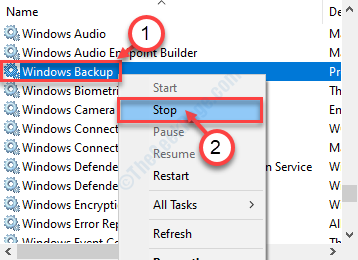
Резервне копіювання Windows послуга буде запущена.
5. Так само, клацніть правою кнопкою миші на тій самій послузі та натисніть "Почніть”, Щоб відновити Резервне копіювання Windows обслуговування знову.
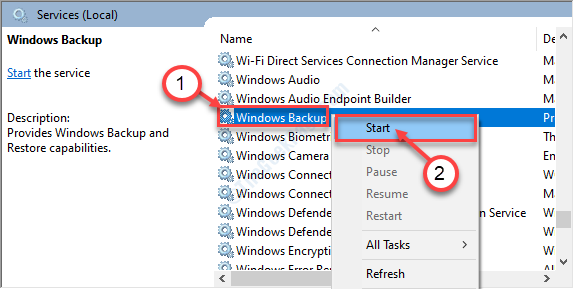
Перевірте, чи це працює.
Виправлення 5 - Запустіть команду CMD
Запустивши цю просту команду запуску, ви можете вирішити цю проблему.
1. Натисніть Клавіша Windows + S. Потім введіть “cmd“.
2. Після того, клацніть правою кнопкою миші на "Командний рядок“. Щоб отримати доступ до CMD термінал, натисніть на “Запустити від імені адміністратора“.

3. Після появи терміналу, Копіювати Вставити ця команда.
cmd.exe / c takeown / f "C: \ System Volume Information \ *" / R / D Y && icacls "C: \ System Volume Information \ *" / grant: R SYSTEM: F / T / C / L
4. Після обклеювання команда, вдарити Введіть.

Зачекай трохи.
Після цього закрийте Командний рядок вікно. Перезапустіть комп'ютера.
Це має вирішити проблему.
